Android'de ses kaydetmek için kullanışlı bir yöntem var mı?
Bir iş tartışmasını kaydetmeniz, satın alınan müzik dosyalarını yakalamanız veya sesli notlar oluşturmanız gerektiğinde, Android telefonunuz için kaliteli kayıtlar elde etmek için bazı Android ses kayıt cihazlarını bilmek istersiniz.
Android'de telefon görüşmeleri veya dahili ses kaydetmek için Android telefonu rootlamanız veya Android SDK'yı yüklemeniz gerekebilir.
Android telefonu köklendirmek için karmaşık bir süreç gibi geliyor, daha da kötüsü, akıllı telefona root atmak veya bilinmeyen Android SDK'yı yüklemek için bazı riskler var.
Makale, telefonunuzu köklendirmeden kolayca Android'e ses kaydetmenin en kolay yöntemini açıklıyor.

Android'de Ses Kaydetme
Köklü veya köksüz Android için birden fazla ses kaydedici vardır, sadece dahili veya harici ses kaydedebilirsiniz.
Android'de telefon görüşmelerini kanıt olarak kaydetmek veya bazı favori müzikleri indirmek için bazı önemli ipuçlarına dikkat etmelisiniz.
1. Android'de yüksek kalitede ses kaydedin, özellikle kaydedilen ses dosyaları değerli olduğunda.
2. Android'i riske atmayın, Android telefona root atmak Android telefonu bir tuğlaya dönüştürebilir.
3. Kayıt işlemine özel dikkat gösterin, herhangi bir kesinti veya diğer sesleri karıştırmayın.

Daha önce de belirtildiği gibi, telefon görüşmelerini root olmadan Android'e kaydetmek zordur, yüksek kalitede kaydetmekten bahsetmiyoruz. İstenilen sesi kolaylıkla elde etmek için mükemmel bir çözüm var mı?
Aslında Android ekranını Windows veya Mac'e yansıtmak ve daha sonra Android'de profesyonel ses kaydedici ile yüksek kalitede ses kaydetmek tek çözüm olabilir.
Connect, Android ekranını Windows 10 Yıldönümü güncellemesine veya sonraki sürümlerine yansıtmak için yerleşik bir yöntemdir. Yıldönümü güncellemesi, Mac'teki AirPlay'e benzer Miracast'ı destekler. Android ekranını Windows 10'a yayınlamak için Android'e ekstra program yüklemenize gerek yoktur.
1. Adım Android telefonu aynı Wi-Fi ortamıyla Windows 10'a bağladığınızdan emin olun. Ekranın sağ alt köşesinde "konuşma balonu" simgesini bulabileceğiniz Windows 10'un işlem merkezini açın.
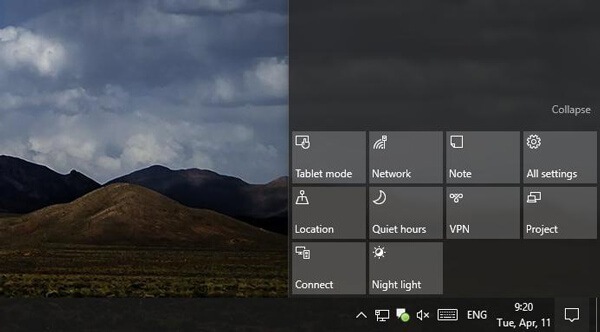
2. Adım Android'in sesini PC'ye kaydetmek için "Bağlan" menüsüne tıklayın ve "Projecting to this PC" seçeneğini seçin. Bundan sonra, bir ayarlar penceresi açılır penceresi bulabilirsiniz. Android'i PC'ye taramak için "Her Yerde Kullanılabilir"i seçin.
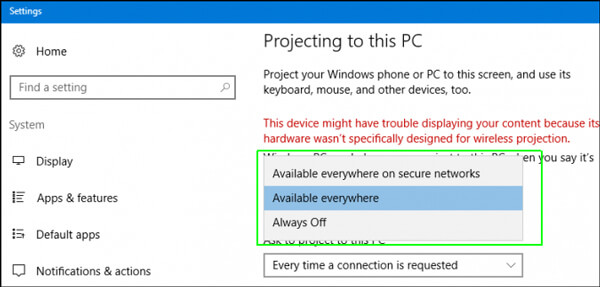
not
Diğer cihazı bu PC'ye ekrana yansıtmak için "Yalnızca ilk kez" veya "Her zaman"ı seçin. "Eşleştirme için PIN iste" ile alıcı bilgisayarda izin verin, projeksiyon istekleri alabilirsiniz.
3. Adım Android'de yayınlamak için "Ayarlar" > "Ekran" > "Yayınla"ya gidin. "Menü" düğmesine dokunun ve "Kablosuz ekranı etkinleştir" onay kutusunu etkinleştirin. Connect uygulamanız açıksa, Windows 10'un listede göründüğünü görebilirsiniz.
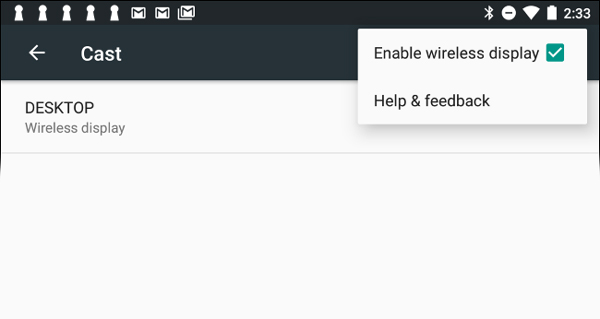
4. Adım Android'i PC'ye yayınlama ekranını görüntülediğinizde, Cast'te "Android'in burada yansıtmasına izin verilsin mi?" gibi bir mesaj bulabilirsiniz. Android ekranını bilgisayara yansıtmak için "Evet" düğmesini tıklayın.
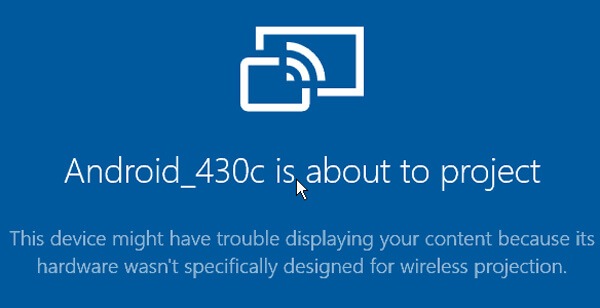
Bağlan özelliği Windows bilgisayarınızda yoksa, Vysor'u, AllShare Oyuncular ve Android telefona ses kaydetmeden önce Android ekranını bilgisayara yansıtmak için diğer ekran ayna programı.
Bilgisayarda yayınlanmış Android telefon için ses kaydetmeniz, video çekmeniz ve anlık görüntü almanız gerektiğinde, Aiseesoft Ekran kaydedicisi dikkate almanız gereken en iyi çözüm olmalıdır. Dahası, mükemmel kalitede video ve ses dosyalarını daha fazla düzenleyebilirsiniz.
1. Sistem sesinden veya mikrofonundan çevrimiçi müzik, radyo, sesli arama kaydedin.
2. Kaydedilen ses dosyalarını MP3 / WMA / AAC ve daha birçok formatta kaydedin.
3. Kolayca çıkış dosyaları için ses kalitesini ayarlayın.
4. Tüm kaydedilmiş video ve ses dosyasına ve anlık görüntüye hızlı erişim.
5. Kayıt sırasında videoyu düzenleyin.
Android'i bilgisayara yayınladığınızda, Android telefonlara yüksek kalitede kök salmadan ses kaydedebilirsiniz. Android'de dahili ses kaydetmek istiyorsanız, yalnızca sistem sesini kaydetmeniz gerekir.
En iyi sonucu veren bir telefon görüşmesini kaydetmek için, hem sistem sesinden hem de mikrofondan ses dosyaları alabilirsiniz.
1. Adım Ekran Kaydının en son sürümünü bilgisayarınıza indirip yükleyin. Android telefondan herhangi bir ses kaydetmek için programı bilgisayarınızda başlatın.

2. Adım Android'de telefon görüşmelerini veya diğer sesleri kaydetmeye başlamadan önce her şeyin iyi hazırlandığından emin olun. Video Kaydedici'nin yanındaki açılır düğmeden Ses Kaydedici'yi seçin.
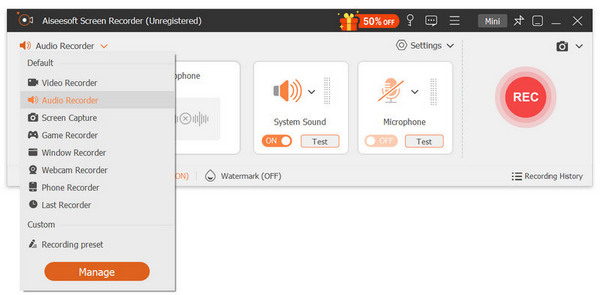
3. Adım Konuşmayı kaydedebilen ses veya mikrofondan kayıt sesini seçin. Bir arama veya görüşme yapmadan önce Android'de telefon görüşmeleri kaydetmek için parametreleri ayarlayın.

4. Adım Sesi kaydetmek ve önemli görüşmeyi sürdürmek için "KAYIT" düğmesine tıklayın. Ses dosyasını MP3 formatında veya diğer formatlarda istenilen kalitede kaydetmek için "Durdur" butonuna tıklayınız.
Ayrıca Android telefonun dahili sesini yalnızca Sistem sesi ile kaydedebilirsiniz. Daha da önemlisi, Android telefona bir müzik videosu veya görüntülü sohbet kaydederseniz Android ekranını kaydedebilirsiniz. Temel kayıt özelliklerinin yanı sıra, birden fazla düzenleme özelliğini de kullanabilirsiniz.
Android telefona ses kaydetmek istiyorsanız ne yapmalısınız? Google Play'de Android ses kaydedicileri aradığınızda, istediğiniz her şeyi almak için bir uygulama bulmak zordur. Daha da kötüsü, telefon görüşmelerini kaydetmek veya Android telefona müzik indirmek için Android telefonu rootlamanız gerekebilir.
Bir Android telefona ses kaydetmek için çok yönlü bir yöntem var mı? Önce Android ekranını Windows'a yansıtma özelliği ile yansıtın. Ardından Aiseesoft Screen Recorder'ı yüksek kalitede telefon görüşmeleri yakalamak veya orijinal kalitede müzik dosyalarını kesintisiz olarak kaydetmek için kullanabilirsiniz.
Android telefona ses kaydetme hakkında bir fikriniz var mı? Yorumlarda daha fazla mesaj bırakmaktan çekinmeyin.